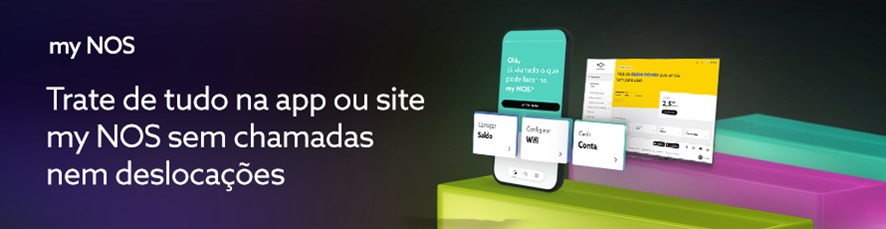
A app e área de cliente my NOS têm disponíveis diversas funcionalidades que o ajudam a gerir todos os seus serviços NOS, de forma rápida, dinâmica e cómoda a qualquer momento.
Neste artigo explicamos como pode, através da my NOS e NOS Net:
Esta funcionalidade é particularmente importante caso esteja a utilizar o serviço Wi-Fi Total na sua casa. Para que consiga um melhor desempenho das funcionalidades adaptativas do Wi-Fi Total, evitar que a rede Wi-Fi do router provoque interferências e entre em conflito com os Extenders, aconselhamos que desligue o Wi-Fi do router.

Na área “Pesquisa”, de forma rápida, através do campo de pesquisa ou pelas sugestões dos resultados mais pesquisados, procure e encontre a funcionalidade “Gerir Wi-Fi”.
Identificar a rede Wi-FI do router
Verificar se a rede Wi-Fi do router está ligada é simples, saiba como o fazer:
A rede do router apresenta um nome que identifica a rede que está a fornecer para o seu dispositivo.
Em equipamentos como o smartphone ou PC, ao procurar nas definições por rede Wi-Fi se encontrar o nome da rede Wi-Fi associado ao router, significa que o router tem a internet ligada.
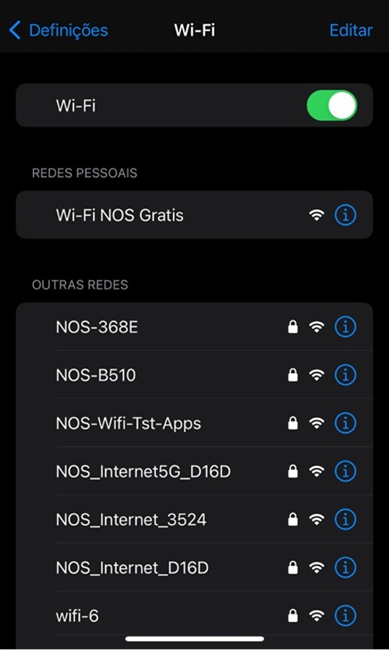
Desativar as redes Wi-Fi na my NOS e NOS Net
Para desativar ou ativar as redes Wi-Fi na app my NOS, siga a explicação abaixo:
- Aceda à app my NOS e, em “Menu”, selecione “Gerir Wi-Fi”;
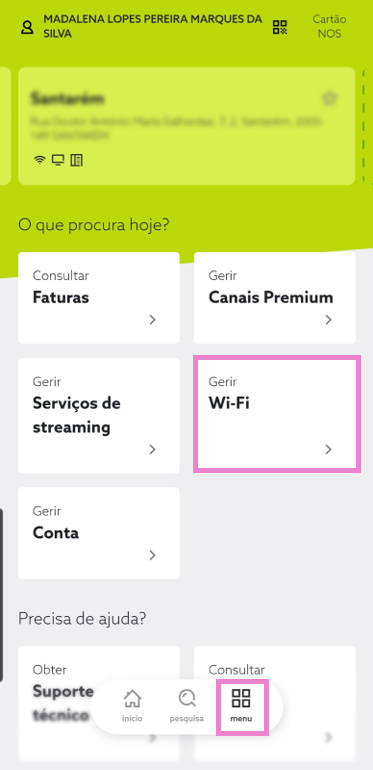
- De seguida, em “Entrar NOS Net” selecione “Entrar”.
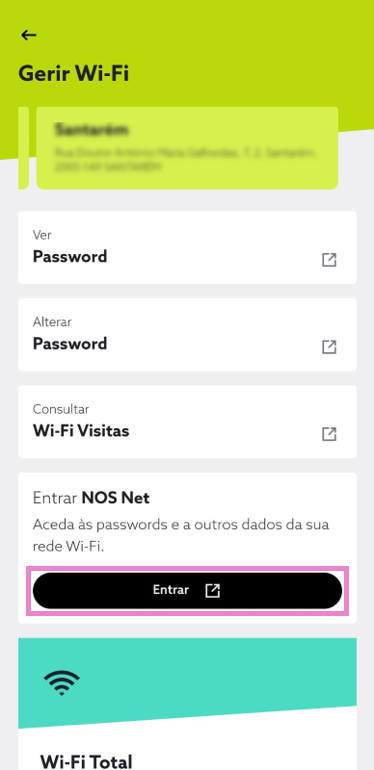
- É direcionado para nosnet.pt para poder gerir o seu router. Escolha “Wi-Fi” para prosseguir;
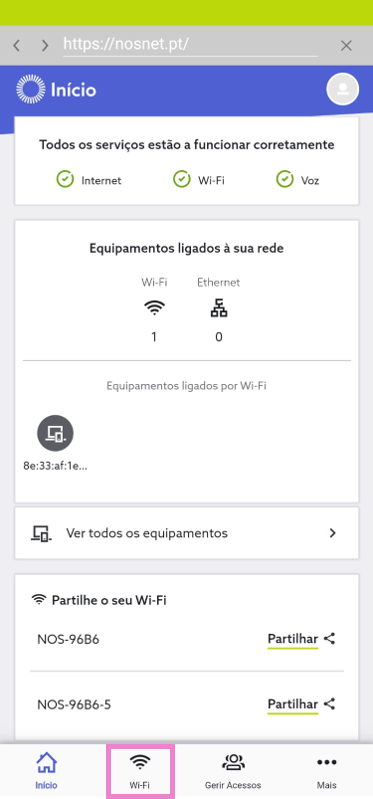
- Selecione o seletor à direita de cada uma das redes para desativar e ativar as redes Wi-Fi do router;
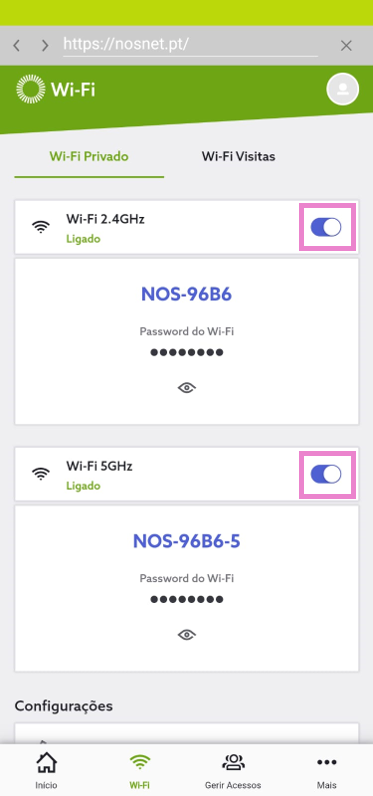
- Por fim, recebe a confirmação de que a rede Wi-Fi foi desligada com sucesso.
A mensagem de confirmação é apresentada sempre que ativar ou desativar uma das redes.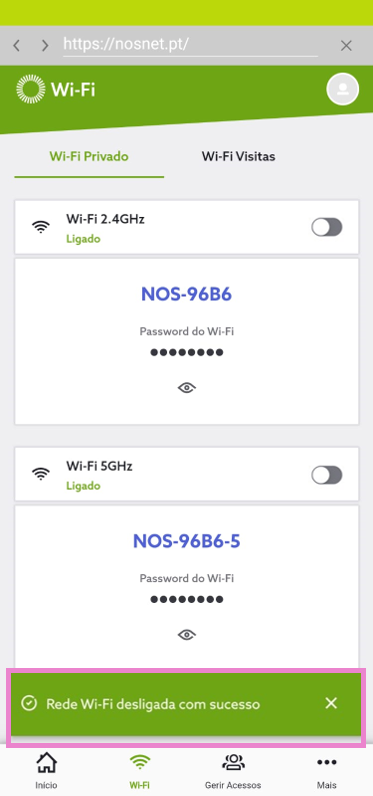
Descubra tudo o que precisa de saber sobre a App NOS Net e como gerir o seu router:
Saiba tudo sobre a solução Wi-Fi Total com Extenders:

Beneficie de todas as vantagens associadas à gestão deste e outros serviços na my.nos.pt, ou na sua app my NOS, disponível através do Google Play e da App Store.
Saiba mais sobre a app my NOS e my.nos.pt em:
Fale connosco se precisar de ajuda, estamos sempre disponíveis aqui no Fórum NOS. 😊







